Serveurs de licences en cluster : configurer, installer, mettre à niveau et désinstaller
Présentation des serveurs de licences en cluster
Les clusters sont des ensembles de serveurs regroupés pour améliorer la disponibilité, la fiabilité et l’évolutivité. La mise en cluster du serveur de licences permet aux utilisateurs de continuer à travailler en cas de défaillance sans interrompre leur accès aux applications critiques.
Fonctionnement des serveurs de licences en cluster
Lorsque le nœud actif d’un serveur de licences en cluster subit un incident matériel, le basculement a lieu automatiquement. Les ressources sont de nouveau disponibles en quelques secondes.
Une configuration en cluster typique comporte au moins un serveur actif et un serveur passif (serveur de sauvegarde). En cas d’incident lié au serveur actif d’un cluster, la propriété des ressources du cluster est transférée vers un autre nœud du cluster. Le basculement d’un serveur d’un cluster vers un autre est généralement transparent pour les utilisateurs.
En cas de panne du nœud actif d’un serveur de licences en cluster, l’impact sur les utilisateurs connectés au produit Citrix est nul. Le produit peut entrer brièvement en mode de mise en cache des licences et un événement peut être écrit dans le journal des événements du produit.
Important :
Si le système de licences Citrix est installé dans un environnement en cluster et que le pare-feu Windows est activé, les connexions peuvent échouer. La connexion à distance à la console ou l’extraction de licences fonctionne jusqu’au basculement de cluster. Les règles d’exception pour CITRIX.exe et lmgrd.exe sont créées durant l’installation du système de licences, mais ne fonctionnent pas après le basculement de cluster. Pour résoudre ce problème, créez des exceptions pour les composants du système de licences sur l’onglet Exceptions du panneau Pare-feu de Windows. Créez une exception pour chacun des ports suivants :
- Numéro de port du serveur de licences : 27000
- Numéro de port du démon vendeur : 7279
- Le numéro de port Web Services for Licensing est 8083.
Système de licences Citrix dans un environnement en cluster
Comme dans la plupart des clusters, un réseau privé est utilisé pour la transmission des messages fonctionnels, des commandes et des informations d’état entre les nœuds du cluster. En cas d’interruption de la connexion, les nœuds tentent de la rétablir d’abord via le réseau privé, puis via le réseau public. La figure suivante illustre le déploiement d’un système de licences en cluster :
Communications dans un système de licences en cluster :
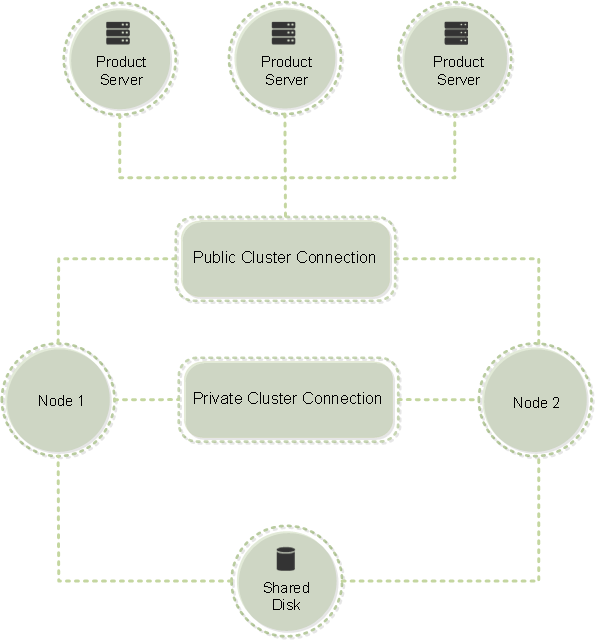
Un seul nœud à la fois peut utiliser les ressources d’un cluster. Si vous avez déjà déployé le système de licences Citrix et que vous souhaitez faire migrer votre déploiement vers un serveur en cluster, gardez les points suivants à l’esprit :
-
Comme vous avez déjà généré les fichiers de licences associés à un nom de serveur donné, vous devez attribuer au point d’accès client le même nom que le serveur de licences d’origine. Si ce n’est pas le cas, vous devez changer l’hôte de vos fichiers de licences en indiquant le nouveau nom du cluster du serveur de licences.
-
Les noms d’hôte qui apparaissent dans les fichiers de licences respectent la casse ; les noms de point d’accès client doivent donc utiliser la même casse que les noms d’hôte dans le fichier de licences. Si ce n’est pas le cas, vous devez changer l’hôte de vos fichiers de licences afin de mettre les noms en majuscules. Vous pouvez utiliser le gestionnaire du cluster de basculement pour vous assurer que le nom du point d’accès client correspond au nom d’hôte spécifié dans le fichier de licences. La casse du cluster et du nom d’hôte ne pose pas de problème si vous utilisez Studio dans Citrix Virtual Apps and Desktops ou Citrix Licensing Manager (disponible dans le menu Démarrer de votre serveur de licences) pour télécharger vos licences.
-
Vous devez faire pointer toutes les installations de produits (par exemple les serveurs exécutant Citrix Virtual Apps and Desktops) dépendant de l’ancien serveur de licences vers le nouveau cluster du serveur de licences. Modifiez les paramètres de communication des produits afin que ceux-ci utilisent le nom du point d’accès client comme nom du serveur de licences. Pour plus d’informations sur la modification des paramètres de communication des produits, veuillez consulter la documentation accompagnant le produit.
Conditions préalables à la configuration d’un serveur de licences en cluster
La liste ci-dessous présente les conditions requises pour l’installation d’un serveur de licences dans un cluster Microsoft :
-
La fonctionnalité de mise en cluster Microsoft existe dans :
- Windows Server 2019
- Windows Server 2016
- Windows Server 2012 R2
-
Le système de licence de Citrix ne prend pas en charge les volumes partagés en cluster et les produits de gestion des volumes tiers pour clusters.
-
Avant de configurer le système de licences Citrix pour le service de cluster Microsoft, vous devez disposer d’un environnement de cluster Microsoft fonctionnel. Le service Système de licences Citrix s’exécute sur un seul nœud à la fois.
-
Pour que le serveur de licences puisse être mis en cluster, la configuration décrite ci-dessous doit être respectée, en plus des consignes Microsoft relatives au matériel et à la mise en cluster en général.
-
Installez le système de licences sur le cluster au moyen du programme d’installation du serveur de licences CitrixLicensing.exe.
-
Lorsque vous installez le système de licences Citrix sur un cluster, spécifiez le nom du point d’accès client. Vous êtes invité à indiquer le nom du serveur de licences lors de l’installation du produit.
-
Nous vous conseillons d’utiliser le même matériel de serveur de licences pour chaque nœud du cluster. Citrix recommande notamment d’équiper chaque nœud de deux adaptateurs réseau et de configurer les serveurs avec un disque partagé.
-
Assurez-vous que chaque nœud dispose de deux cartes réseau. L’une pour la connexion au réseau public et l’autre pour le réseau privé nœud à nœud. Nous ne prenons pas en charge l’utilisation de la même carte réseau pour les deux connexions.
-
Les adresses IP publique et privée doivent appartenir à des sous-réseaux différents car le service de cluster ne reconnaît qu’une interface réseau par sous-réseau.
-
Une méthode de résolution de noms telle que DNS, WINS, HOSTS ou LMHOSTS est nécessaire pour résoudre le nom du point d’accès client.
-
Chaque serveur du cluster doit appartenir au même domaine.
-
Des adresses IP statiques doivent être définies pour la connexion au réseau privé.
-
Nous vous recommandons d’utiliser Citrix Licensing Manager pour attribuer des licences au cluster.
-
Lorsque vous générez un fichier de licences sur citrix.com, utilisez le nom du point d’accès client comme ID d’hôte.
-
Après avoir téléchargé un fichier de licences, copiez-le dans le dossier
F:\Program Files\Citrix\Licensing\MyFiles(où F: correspond au lecteur partagé du cluster) du serveur de licences et relisez-le.
Important :
Citrix vous conseille de définir des adresses IP statiques pour tous les adaptateurs réseau du cluster, privés et publics. Si vous utilisez le protocole DHCP (Dynamic Host Configuration Protocol) pour obtenir les adresses IP, tout incident lié au serveur DHCP risque de compromettre l’accès aux nœuds du cluster. Si vous devez utiliser DHCP pour votre adaptateur réseau public, définissez de longues périodes de concession afin que les adresses affectées dynamiquement restent valides même en cas d’interruption momentanée du service DHCP. Vous pouvez également effectuer une réservation DHCP.
Configurer un serveur de licences en cluster
Les étapes ci-dessous décrivent le processus général d’installation et de configuration du système de licences sur un serveur en cluster. Avant de les exécuter, vous devez configurer la mise en cluster sur le matériel utilisé pour l’installation du serveur de licences.
-
Créez un groupe de ressources en cluster. Affectez un point d’accès client et un stockage partagé au groupe de ressources. Vérifiez que le premier nœud a le contrôle des ressources du cluster et que le groupe de ressources que vous avez créé pointe vers le premier nœud.
-
Sur le premier nœud du cluster, démarrez le programme d’installation du système de licences Citrix, CitrixLicensing.exe, en tant qu’administrateur. Installez-le sur le premier nœud sur le lecteur partagé du cluster (et non sur le lecteur quorum). Laissez la case à cocher Dernier nœud du cluster désactivée.
-
Déplacez les ressources du nœud actif du cluster vers le second nœud.
-
Installez le serveur de licences sur le second nœud, dans le même emplacement partagé que sur le premier nœud. Vous pouvez ajouter plus de deux nœuds à un cluster.
-
Lors de l’installation du serveur de licences sur le dernier nœud du cluster, veillez à sélectionner la case à cocher Dernier nœud du cluster.
-
Obtenez les fichiers de licences qui spécifient le nom du point d’accès client du serveur de licences comme nom d’hôte. Une fois les fichiers de licences obtenus, vous devez les ajouter au serveur de licences et les relire.
-
Configurez votre produit Citrix pour utiliser le nom du point d’accès client, et non le nom du nœud du cluster du serveur de licences.
Important :
En cas de basculement d’un serveur de licences en cluster, le service de cluster renomme le journal de débogage lmgrd_debug.log afin de lui attribuer le nom du nœud qui hébergeait préalablement les services. Il lance ensuite les services sur le nouveau nœud actif et crée un journal lmgrd_debug.log.
Installer le système de licences sur un serveur en cluster
Important :
Le fichier .msi ne prend pas en charge la mise en cluster. Pour installer ou mettre à niveau pour la mise en cluster, utilisez CitrixLicensing.exe.
Les lettres de lecteur et variables/chemins suivants sont utilisés dans cette procédure :
-
D est le lecteur de votre support produit.
-
C correspond au disque dur local du nœud spécifié.
-
F est la ressource du lecteur partagé du cluster. (Il s’agit du lecteur d’installation. C’est-à-dire l’emplacement auquel les fichiers d’installation utilisés par chaque nœud sont stockés.)
En raison d’une restriction liée à NetBios, assurez-vous que le nom du point d’accès client contient moins de 15 caractères. Sur les plates-formes proposées dans une langue autre que l’anglais, lorsque vous démarrez une installation du service de licences sur un nœud de cluster, la liste Groupe du cluster de l’écran Configurer peut contenir le groupe de clusters par défaut du système. Sélectionnez l’un des groupes de clusters non définis par défaut et l’installation se poursuit normalement.
-
Créez un groupe de ressources en cluster secondaire distinct. Le groupe de ressources doit disposer d’un stockage connecté auquel est attribué une lettre de lecteur et un point d’accès client. Le point d’accès client doit avoir le même nom d’hôte que celui utilisé lors de l’obtention du fichier de licences. Utilisez le Gestionnaire du cluster de basculement et le menu Rôles > Configurer un rôle dans Windows Server 2012 R2, Windows Server 2016 et Windows Server 2019. Sélectionnez ensuite le type Autre serveur dans le menu. Vérifiez que le premier nœud du cluster détient toutes les ressources du cluster.
-
Exécutez le programme d’installation du serveur de licences, CitrixLicensing.exe, en tant qu’administrateur. Sur la page Emplacement d’installation, faites correspondre la lettre de lecteur au lecteur partagé du cluster. Par défaut, les composants de licence sont installés dans
F:\Program Files\Citrix\Licensing. -
Laissez la case à cocher Dernier nœud du cluster désactivée pendant l’installation sur le premier nœud.
-
Déplacez vers le second nœud les ressources du premier groupe de ressources créé à l’étape 1.
-
Dans le nœud 2 du cluster, exécutez CitrixLicensing.exe en tant qu’administrateur.
-
Revenez à l’étape 3. Vous pouvez installer plus de deux nœuds sur le cluster. Vous pouvez installer plus de deux nœuds sur le cluster. Pour chaque cluster supplémentaire, répétez l’étape 3.
-
Lors de l’installation du serveur de licences sur le dernier nœud du cluster, vérifiez que la case à cocher Dernier nœud du cluster est sélectionnée. Le dernier nœud est l’emplacement de configuration des ports.
-
Utilisez Citrix Licensing Manager pour importer les fichiers de licences.
Ouvrir la console ou exécuter des commandes
Toutes les fonctionnalités d’administration de licences disponibles dans les déploiements standard sont également disponibles sur les serveurs de licences en cluster. Ces fonctionnalités incluent la console de gestion et la possibilité d’exécuter des commandes d’administration des licences.
Accédez à l’emplacement suivant pour ouvrir Citrix Licensing Manager dans un cluster :
https://client access point name:web service port
Où client access point name correspond au nom du cluster et web service port au numéro de port utilisé pour les communications de la console. Le numéro de port par défaut est 8083. Vous pouvez exécuter de nombreuses commandes d’administration des licences à l’aide de l’argument -c @nom du point d’accès du client pour spécifier l’emplacement des fichiers de licences dans le cluster. Par exemple :
lmreread -c @client access point name -all
Mettre à niveau un serveur de licences en cluster
Pour mettre à niveau votre serveur de licences en cluster (à partir des versions 11.12.1) vers la dernière version, procédez comme suit :
-
Téléchargez la dernière version du serveur de licences.
-
Exécutez le programme d’installation du serveur de licences, CitrixLicensing.exe, en tant qu’administrateur.
-
Déplacez vers le second nœud les ressources du premier groupe de ressources créé lors de l’installation des licences sur un serveur en cluster.
-
Dans le nœud 2 du cluster, exécutez CitrixLicensing.exe en tant qu’administrateur.
-
Si vous avez plus de deux nœuds sur le cluster, répétez l’étape 3.
-
Utilisez Citrix Licensing Manager pour importer les fichiers de licences.
Problème connu
Lorsque vous commencez les étapes de mise à niveau, une page Configurer ports inutile s’affiche. Vous pouvez l’ignorer en toute sécurité et cliquer sur Suivant. [LIC-1434]
Remarque :
Si vous exécutez une version d’un serveur de licences antérieure à 11.12.1, désinstallez-la et réinstallez la version 11.16.6. Les anciens serveurs de licences ne sont pas conformes aux instructions de Microsoft relatives aux clusters. La version 11.16.6 du serveur de licences possède les fonctionnalités requises pour prendre en charge Windows Server 2008 et versions ultérieures.
Désinstaller un serveur de licences en cluster
Désinstallez les licences d’un serveur de licences en cluster à l’aide de l’option Panneau de configuration > Programmes et fonctionnalités du nœud actif. Assurez-vous que le premier nœud contient toutes les ressources.
-
Depuis le premier nœud du cluster, accédez à Panneau de configuration > Programmes et fonctionnalités.
-
Supprimez le système de licences Citrix.
-
À l’aide du gestionnaire du cluster de basculement, déplacez les ressources du groupe de ressources du système de licences Citrix vers le second nœud.
-
Supprimez le système de licences Citrix du second nœud. S’il existe d’autres nœuds, répétez les étapes 3 et 4 pour chacun d’eux, puis passez à l’étape 5.
-
Supprimez les fichiers restants du lecteur partagé.
Remarque :
Le processus de désinstallation ne supprime ni les fichiers de licences, ni le fichier d’options du lecteur partagé. Pour plus d’informations, consultez Dépannage des licences.
Dans cet article
- Présentation des serveurs de licences en cluster
- Fonctionnement des serveurs de licences en cluster
- Système de licences Citrix dans un environnement en cluster
- Conditions préalables à la configuration d’un serveur de licences en cluster
- Configurer un serveur de licences en cluster
- Installer le système de licences sur un serveur en cluster
- Ouvrir la console ou exécuter des commandes
- Mettre à niveau un serveur de licences en cluster
- Désinstaller un serveur de licences en cluster